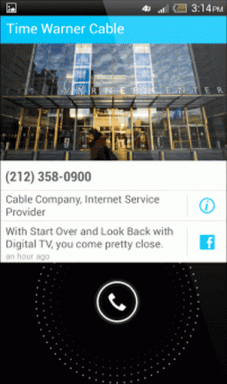14 поправки за не можете да влезете в YouTube на Windows 10/11
Miscellanea / / April 05, 2023
Социалните сайтове като YouTube са изключително забавни. Сайтът е известен с видео стрийминг, предавания, филми, съдържание от създатели на YouTube, влогове, документални филми и много други. Това наистина е една от най-лесните и страхотни платформи за използване за създаване на съдържание. Можете да се наслаждавате на поточно предаване на музика или видеоклипове в YouTube на различни устройства. Поддържа Windows, Mac, iOS, Android и други стрийминг платформи. Точно като други сайтове за социални медии, потребителите трябва да влязат в YouTube, преди да могат да му се наслаждават безкрайно. Потребителят се нуждае от акаунт в Google, за да влезе в YouTube. Докато влизат напоследък, някои потребители не могат да влязат в YouTube. Проблемът често възниква, когато не можете да получите достъп до YouTube с вашия акаунт. Това ви предпазва от гледане на любимото ви съдържание в YouTube. Въпреки че този спойлер на настроението е често срещано явление, той може да бъде решен с някои бързи корекции, които ще обсъдим в днешното ни ръководство. Наред с обсъждането на различни методи за отстраняване на проблема, ние също ще разкрием редица причини, които изглежда предизвикват проблеми с влизането в акаунт в платформата. И така, нека започнем веднага с очакваното ръководство и да проучим някои много необходими решения.
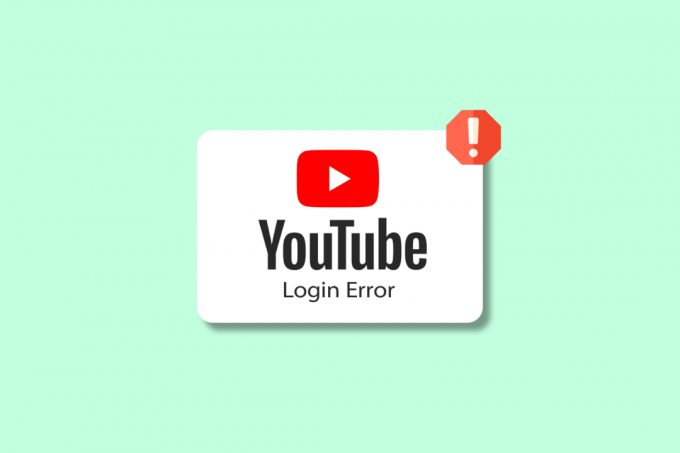
Съдържание
- 14 поправки за не можете да влезете в YouTube на Windows 10/11
- Как да коригирате YouTube Не може да получи достъп до вашия акаунт?
- Метод 1: Изчакайте времето за работа на сървъра на YouTube
- Метод 2: Използвайте правилно потребителско име и парола
- Метод 3: Рестартирайте устройството
- Метод 4: Презаредете уеб страницата
- Метод 5: Нулиране на парола
- Метод 6: Изключете VPN
- Метод 7: Актуализирайте браузъра
- Метод 8: Опитайте с друг браузър
- Метод 9: Изчистете кеша на браузъра
- Метод 10: Активирайте бисквитките на YouTube
- Метод 11: Използвайте режим „инкогнито“.
- Метод 12: Нулирайте мрежовите настройки
- Метод 13: Преминете към нов акаунт в Google
- Метод 14: Свържете се с YouTube Help
14 поправки за не можете да влезете в YouTube на Windows 10/11
Първата мисъл, която идва на ум, когато не можете да влезете в акаунта си в YouTube, е защо се случва това? Е, няколко известни причини могат да спрат да работят приложения на Google като YouTube. Нека да разгледаме някои от често срещаните причини по-долу:
- Ако сървърите на YouTube не работят.
- Ако има проблеми с интернет връзката на вашето устройство.
- Ако VPN на вашето устройство пречи на YouTube.
- В случай на временен проблем във вашата операционна система.
- Ако акаунтът ви в YouTube е неактивен или стар.
- В случай, че използвате по-стара версия на вашия браузър.
- Ако въвеждате имейл адреса или паролата.
- Ако кешът и бисквитките на вашия браузър са повредени.
- Ако има повреден код по време на инсталацията.
Как да коригирате YouTube Не може да получи достъп до вашия акаунт?
Въпреки че проблемите с влизането в YouTube могат да се появят отново, няма за какво да се притеснявате. Те могат лесно да бъдат разрешени с помощта на някои тествани и изпитани методи. Нека проучим тези решения по-долу и да разрешим проблема с влизането в акаунта за YouTube на вашия компютър:
Метод 1: Изчакайте времето за работа на сървъра на YouTube
При проблеми с YouTube първо трябва да проверите дали сървърите му работят добре. Проверка на състоянието на сървъра е най-доброто възможно нещо в случай на повтарящ се проблем. Сървърът на YouTube може да не работи, поради което срещате проблеми с влизането в платформата. Можете да проверите неговия сървър с помощта на приложение на трета страна като Даундетектор който ще ви предостави информация за текущото състояние на уебсайта и проблемите за последните 24 часа.
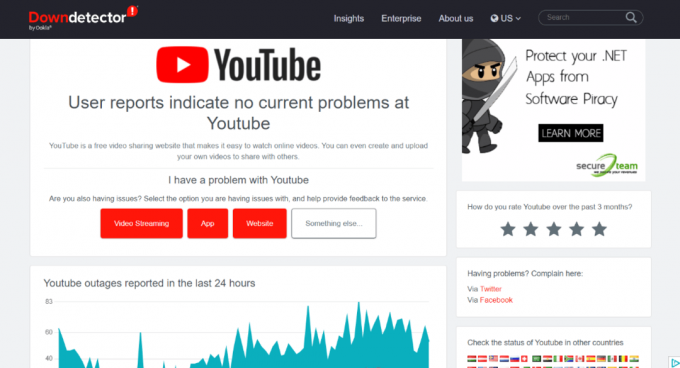
Прочетете също: Как да получите YouTube Music Premium безплатно
Метод 2: Използвайте правилно потребителско име и парола
Друга малка причина, като печатна грешка, докато въвеждате своя имейл адрес и парола, също може да доведе до грешка в YouTube да не ми позволи да вляза. Ако е така, трябва проверете идентификационните данни че въвеждате много внимателно, докато влизате в акаунта си в YouTube. Също така се уверете, че използвате правилния език и пълен имейл адрес.
Метод 3: Рестартирайте устройството
Устройството, на което използвате YouTube, трябва да се рестартира, за да се изключат малки проблеми или грешки в операционната система. В случай на използване на YouTube на компютър с Windows има няколко начина, по които можете да рестартирате устройството си. Нека ви запознаем с тези различни начини с помощта на нашето ръководство за 6 начина за рестартиране или рестартиране на компютър с Windows 10.

Метод 4: Презаредете уеб страницата
Ако рестартирането на вашето устройство не е помогнало и все още не можете да влезете в YouTube, можете да опитате да презаредите уеб страницата, която използвате. Потребителите на настолни компютри стриймват YouTube в предпочитания от тях браузър, който понякога може да не зарежда правилно сайта. Следователно едно просто опресняване може да промени сценария, в който се намирате, и може да ви помогне с достъпа до вашия акаунт в YouTube.
1. За да презаредите уеб страницата, натиснете F5 клавиш на вашата клавиатура.
2. Можете също да щракнете върху икона за опресняване до полето за URL адрес на вашия браузър.

Метод 5: Нулиране на парола
Нулиране на паролата за акаунта в YouTube също помогна на много потребители да разрешат грешка при влизане в YouTube. Създаването на нова парола е лесно и не отнема много време или усилия. Можете да създадете силна парола със специални знаци, символи и цифри. Можете също да активирате Удостоверител на Google за повече сигурност. Удостоверяването на Google защитава вашия акаунт, като ви изпраща код за потвърждение при всяко влизане.
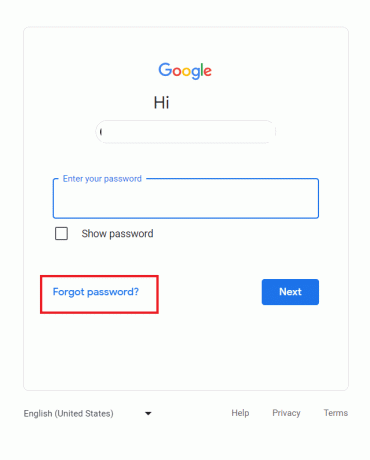
Метод 6: Изключете VPN
VPN е страхотен инструмент за защита на вашата интернет връзка. Той предпазва връзката ви от злонамерени дейности. Но същата VPN може също да доведе до това, че YouTube няма достъп до вашия акаунт. VPN във вашата система може да попречи на връзката ви с определен уебсайт и може да ви попречи да влезете в акаунта си в YouTube. Следователно можете да опитате да го изключите и да видите дали проблемът е разрешен тогава. Ако не знаете процеса на изключване на VPN, можете да проверите нашето ръководство Как да деактивирате VPN и прокси в Windows 10.

Прочетете също: Коригирайте видеоклиповете в YouTube, които не се възпроизвеждат на Android
Метод 7: Актуализирайте браузъра
Друг метод, който може да ви помогне да коригирате YouTube, който не ми позволява да вляза, е като актуализирате браузъра, в който се опитвате да влезете в YouTube. Ако вашият браузър е остарял, той може да покаже проблеми с несъвместимостта и следователно проблеми с влизането. Така че трябва да актуализирате браузъра си. Следвайте инструкциите по-долу, за да актуализирате браузъра, който използвате:
Забележка: Следните стъпки са извършени в браузъра Google Chrome.
1. Стартирайте Google Chrome на вашия компютър и щракнете върху икона с три точки в горния десен ъгъл.
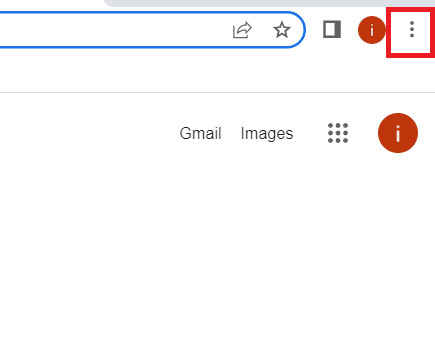
2. Сега изберете от списъка с менюта Настройки.
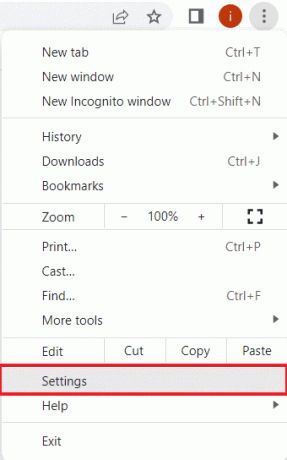
3. След това отворете Относно Chrome и щракнете върху него от страничния панел.
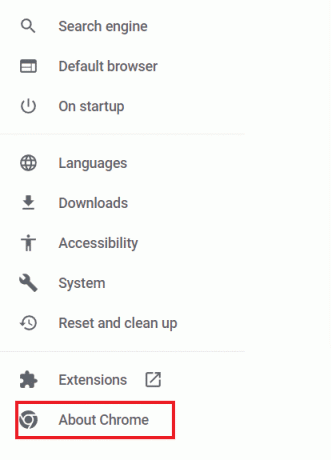
4. Кликнете върху Провери за актуализации и изтеглете всички налични чакащи актуализации.

Метод 8: Опитайте с друг браузър
Ако все още не можете да получите достъп до YouTube с вашия акаунт дори след като актуализирате браузъра, можете да опитате да използвате друг браузър за достъп до YouTube. В случай, че използвате Google Chrome като текущия си браузър, превключете към други налични опции, включително Опера, Microsoft Edge, и още. Този метод също ще ви помогне да проверите дали целият проблем с влизането се дължи на браузъра, който използвате.

Метод 9: Изчистете кеша на браузъра
Всеки браузър съхранява някои временни данни под формата на кеш, което прави изживяването при сърфиране подходящо за потребителя. Същият кеш обаче може да се натрупа и да се повреди, което води до грешка при невъзможност за влизане в YouTube. Следователно трябва да премахнете тези натрупани данни от вашия браузър. Прочетете нашето ръководство на Как да изчистите кеша и бисквитките в Google Chrome за повече информация.
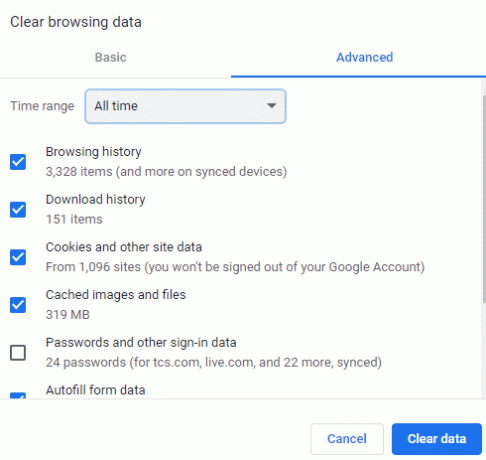
Метод 10: Активирайте бисквитките на YouTube
Много уебсайтове искат разрешение за бисквитки, когато се опитате да ги отворите. Активирането на тези бисквитки за YouTube може да ви помогне при разрешаването на проблеми с влизането в платформата. Ако използвате Google Chrome като браузър, моля, следвайте стъпките по-долу, за да активирате бисквитките на YouTube:
1. Стартирайте Настройки от икона с три точки в Google Chrome.
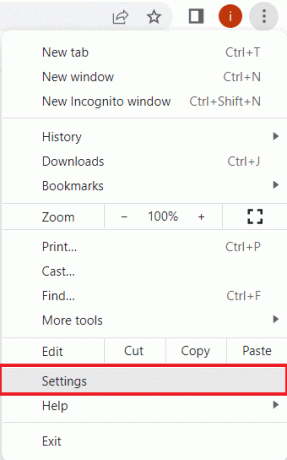
2. Сега изберете Поверителност и сигурност от левия панел.
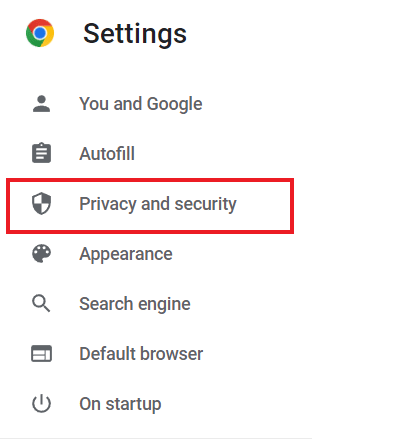
3. Навигирайте до Настройки на сайта и щракнете върху него.
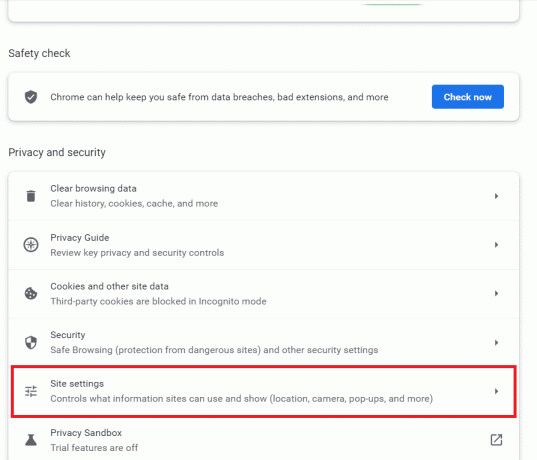
4. След това превъртете надолу до Съдържание раздел и щракнете върху Бисквитки и данни за сайтове в него.
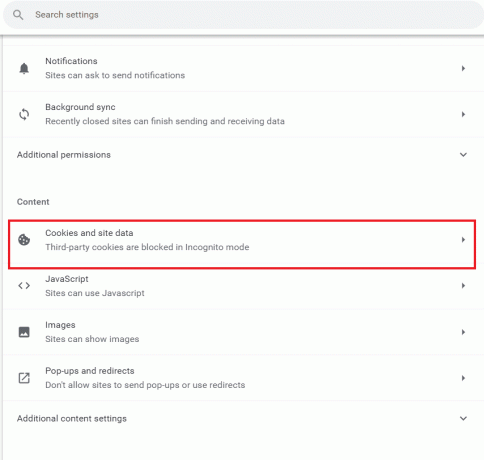
4. Навигирайте до Сайтове, които винаги могат да използват бисквитки и щракнете върху Добавете.

5. Въведете https://[*.]www.youtube.com в него и щракнете върху Добавете.

6. Сега, опресняване вашия раздел и опитайте да влезете във вашия акаунт в YouTube отново.
Прочетете също: Коригиране на неработещото автоматично пускане в YouTube
Метод 11: Използвайте режим „инкогнито“.
Използването на режим инкогнито в браузър помага за поверително и сигурно сърфиране. Той осигурява свобода на сърфиране, като блокира бисквитките и като скрие историята на търсенията. В случай, че YouTube не ми позволи да вляза, използването на режим „инкогнито“ е възможно най-доброто решение. Можете да проверите нашето ръководство на Как да активирате режим инкогнито в Chrome за повече информация.
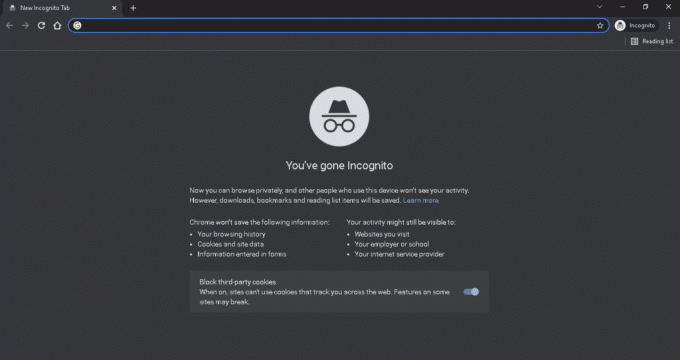
Метод 12: Нулирайте мрежовите настройки
Ако нито едно от решенията, свързани с браузъра, не ви е помогнало и все още не можете да влезете в YouTube, тогава можете да опитате да нулирате мрежовите настройки на вашия компютър. Смята се, че нулирането на тези настройки разрешава много проблеми със свързването и в този случай ще ви помогне да влезете отново в акаунта си в YouTube. Така че, прочетете нашето ръководство Как да нулирате мрежовите настройки на Windows 10 за разрешаване на мрежови проблеми.

Метод 13: Преминете към нов акаунт в Google
Ако не можете да влезете в YouTube с вашия акаунт поради стар акаунт в YouTube, ще ви бъде трудно да влезете лесно. Поради правилата на YouTube всички акаунти, които са неактивни или създадени преди 2009 г., се считат за наследени акаунти. За да разрешите този проблем, трябва да преминете към нов акаунт в Google. За да направите това, можете да посетите Акаунт в YouTube страница и следвайте инструкциите, както са дадени.
1. Отворете предоставената по-горе връзка, която ще ви пренасочи към Акаунт в YouTube страница.
2. Сега, Впиши се използвайки вашия Gmail ID.

3. Ако вече сте влезли, щракнете върху Вижте или променете настройките на вашия акаунт в Google за извършване на промени и добавяне на нов акаунт.
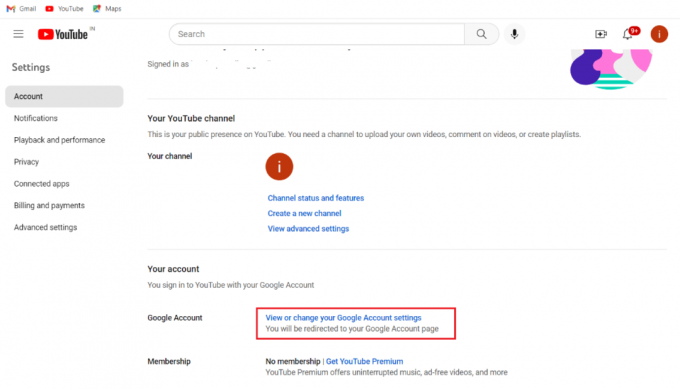
Метод 14: Свържете се с YouTube Help
И накрая, ако никой от посочените по-горе методи не ви е помогнал и все още срещате проблеми, докато влизате в акаунта си в YouTube, трябва да се свържете с Помощ за YouTube за професионална консултация. Ще ви бъде предоставен билет, след като се свържете с YouTube Help, след което проблемът ви ще бъде разрешен в рамките на 2-5 работни дни.

Препоръчва се:
- 6 най-добри начина да заредите вашия лаптоп без зарядно
- 12 корекции за грешка YouTube 400 на Android
- Какво представлява семейният план в YouTube Premium?
- Как да изтегляте видеоклипове от YouTube на мобилен телефон
Надяваме се, че нашата статия за не може да влезе в YouTube помогна да ви разясни причините, които водят до споменатия проблем, и няколко метода в подробности, които могат да ви помогнат да го коригирате лесно. В случай на повече въпроси, предложения или съмнения, не забравяйте да оставите вашите коментари по-долу.